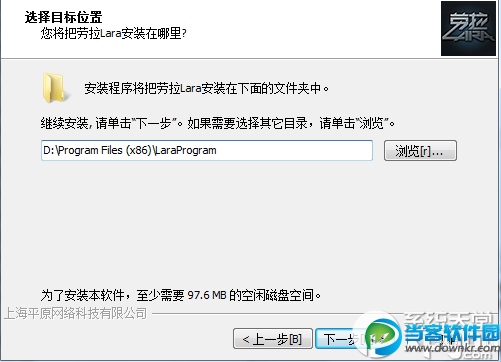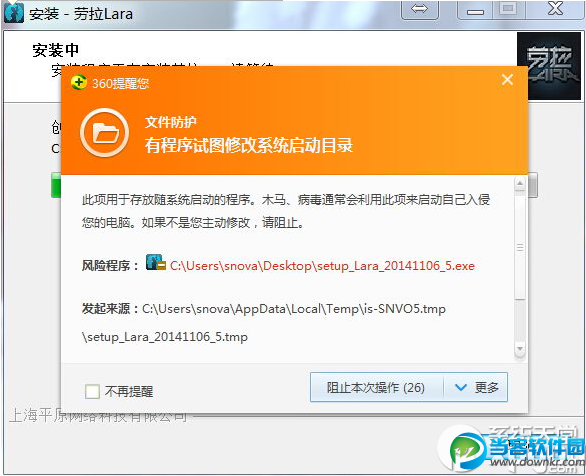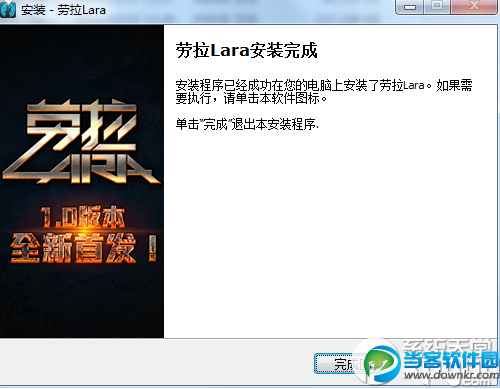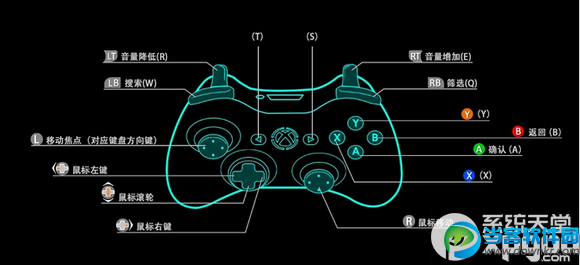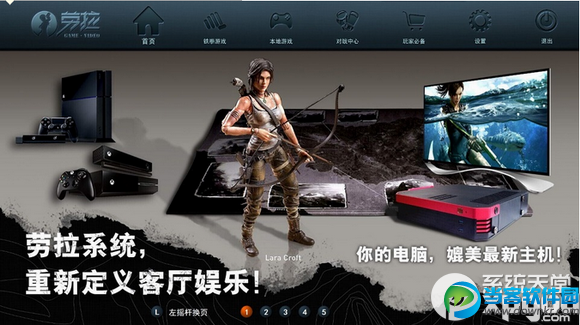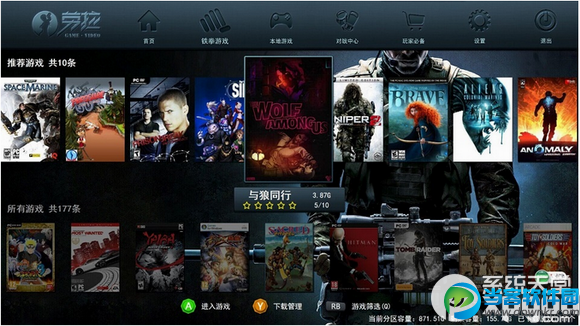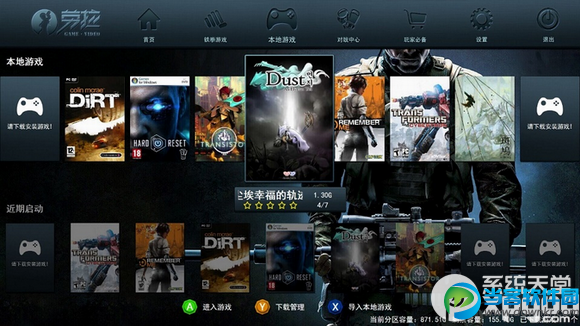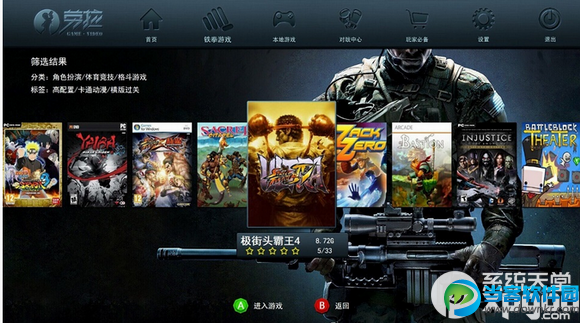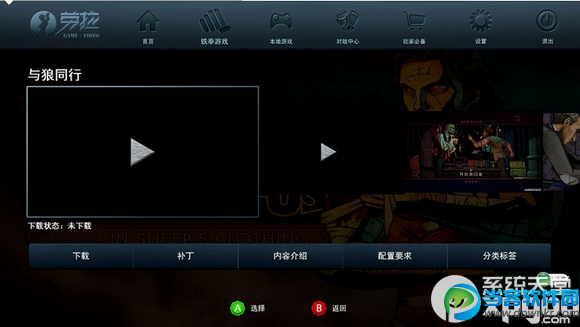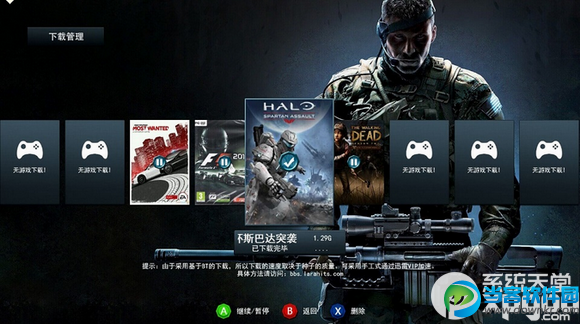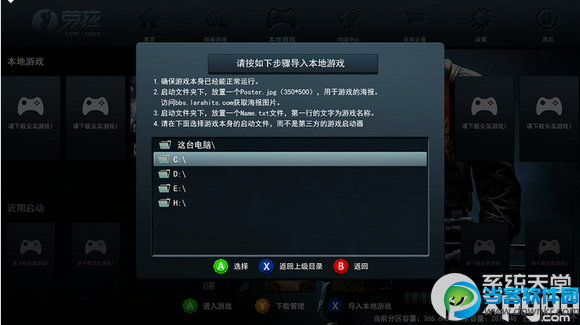2.进入安装程序后请一路next

3.默认安装在C盘,建议大家安装在D盘,可以免去权限设置的烦恼
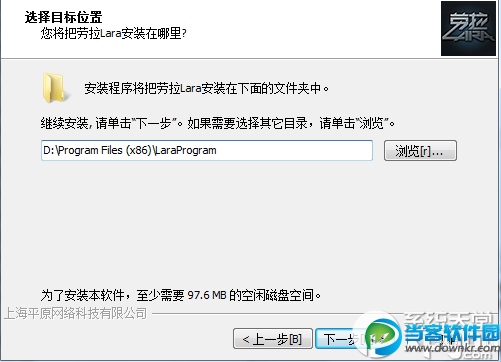
4.安装过程中若360提示有风险,请允许Lara系统进行修改(点击更多——允许程序所有操作)
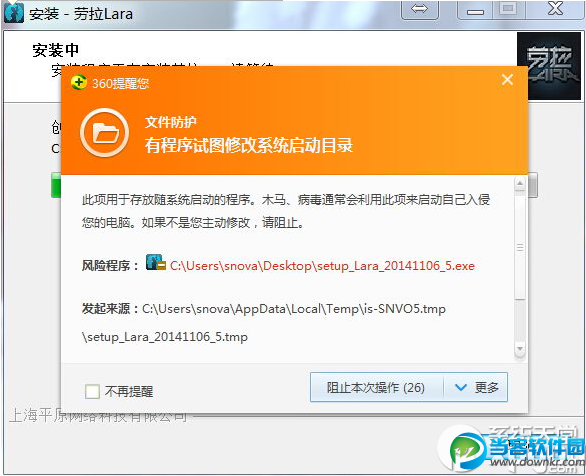
5.运行程序

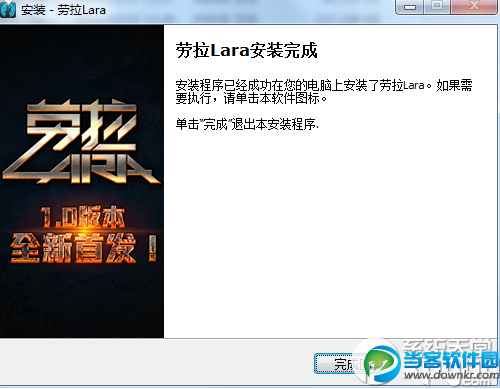
6.启动画面

7.启动画面可按任意键跳过。进入主界面后根据操作环境(键鼠/手柄)进行操作,手柄操作示意图在首页轮播图Page 3,也可以参考下图:
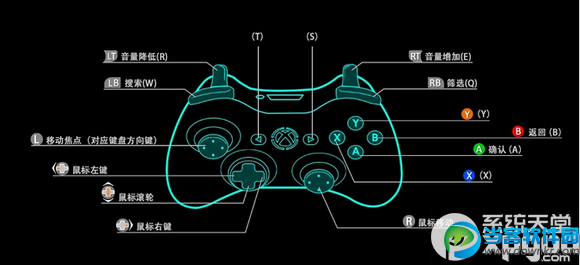
8.首页
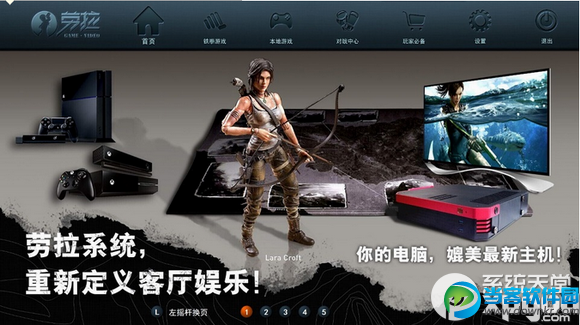
9.铁拳游戏模块
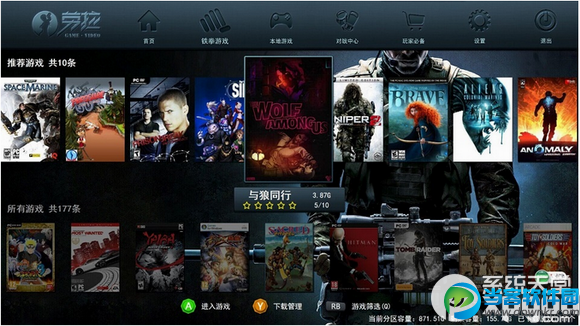
10.本地游戏模块
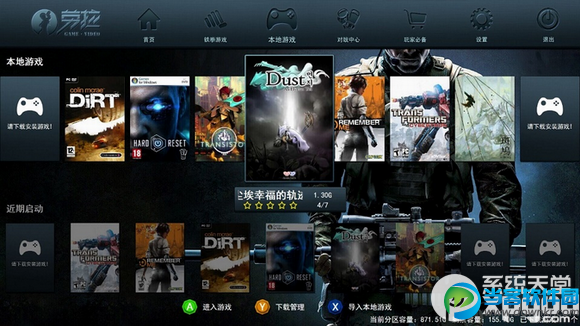
11.对战平台模块

劳拉系统使用教程:
1.下载和导入游戏
下载游戏请进入铁拳游戏模块
按RB键可对游戏进行筛选

符合条件的筛选结果会以列表显示
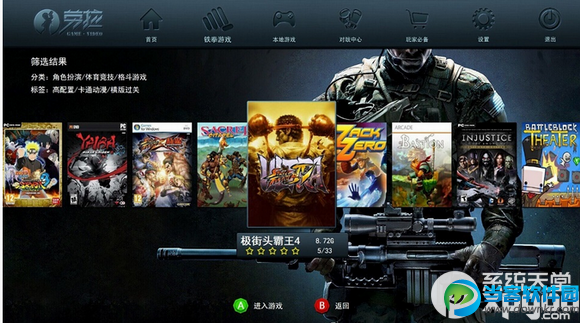
选择游戏后可观看游戏视频和截图以及游戏基本信息
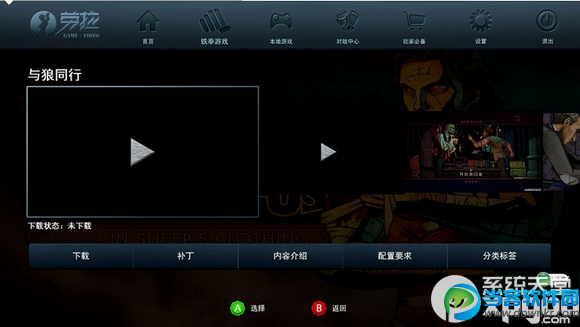
选择下载之后,可以按B键返回资源界面。在资源界面按Y键进入下载管理
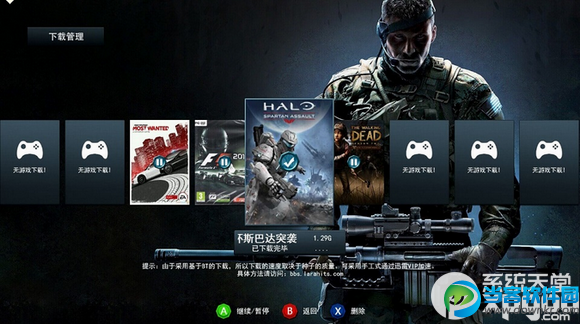
下载管理界面
下载管理可对下载任务进行暂停/继续/删除 操作。
下载任务完成后任务会自动暂停,按A键开始自动解压
解压完成后会显示在本地游戏模块中
按A进入启动菜单,可对游戏进行评分,启动,删除等操作

按X可导入本地游戏,具体导入方式请看界面操作提示
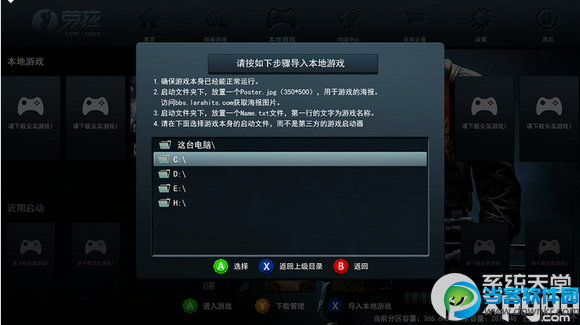
在本地游戏标签页中按X启动本地游戏导入模块
导入本地游戏前请确保游戏本身能够正常运行
在游戏启动文件夹下放置一个Poster.jpg文件(建议分辨率350*500),用作游戏海报(poster文件可访问bbs.larahits.com获取)

在启动文件夹下放置一个Name.txt文件,第一行的文字为游戏名称
选择游戏的主进程,确认导入
*若不设置poster和name文件,则海报显示为预设的默认海报,游戏名称显示为所选可执行文件完整名称
2.参数设置
设置选项卡可对软件进行OTA升级和基本参数设置
基本设置中可以更改默认下载数据保存盘。初次程序,Lara会自动选择本机硬盘中最大分区,在该分区根目录下建立LaraData文件夹,用于放置Lara下载的游戏数据
更改此项可选择建立LaraData文件夹的目标硬盘,新下载的数据将会放入新的目标盘。
新旧目录中的数据会统一显示在Lara的本地游戏列表中
其余设置项请按提示操作
3.守护进程

软件界面退出Lara系统后会存留Lara守护程序,任务管理器中显示为LaraProtect.exe
守护进程提供手柄快捷启动Lara系统的功能,方便使用电脑连接电视机而没有键鼠的用户。快捷启动Lara系统的具体操作为:同时按下LB+RB+L(按下)+R(按下)